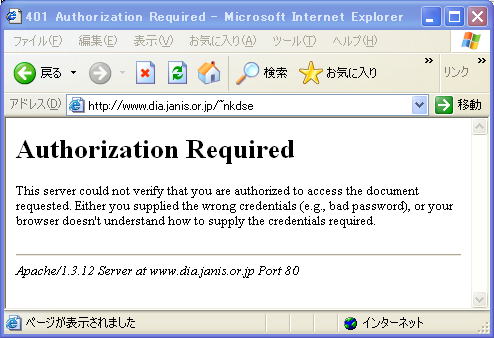以下の手順で設定をしてください。
以下の作業を行うと、ホームページへアクセスした場合、ユーザ名とパスワードの入力を要求する画面が表示され、正しいユーザ名とパスワードを入力した人だけがホームページを閲覧することができるようになります。
1.アクセスを許可するユーザ名とパスワードを決めます。
ここではユーザ名「user」、パスワードは「abcd」に決めたとして作業を進めます。(注:パスワードは出来る限り複雑にしてください。)
2.パスワードを暗号化して、ユーザ名とパスワードを保存するファイルを作成 します。以下のページにアクセスしてパスワードを暗号化してください。
参考:パスワードの暗号化
このページにアクセスすると
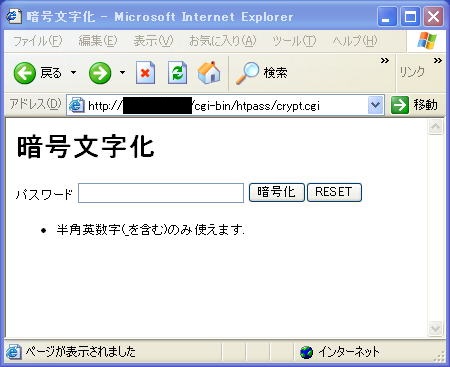
が表示されます。
(文字化けしている場合は表示->エンコード->日本語(自動選択)を選択してください。)
さきほど決めたパスワード「abcd」を入力します。
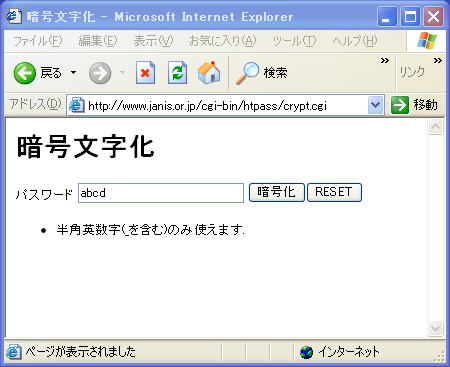
暗号化ボタンをクリックすると
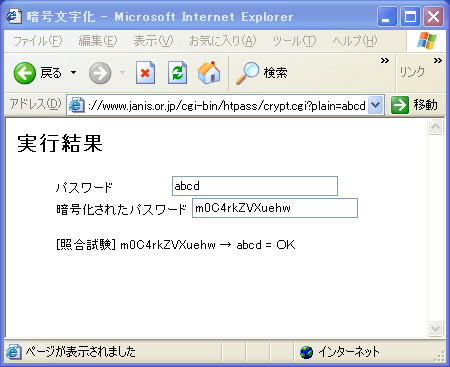
と暗号化されたパスワードが表示されます。
画面はこのままで、メモ帳等のテキストエディタを開きます。暗号化されたパスワードをコピーして以下の書式で書き込みます。
ユーザ名:暗号化されたパスワード
例の場合は
user:m0C4rkZVXuehw
となります。

この手順を公開したいユーザ分繰り返します。
3.2で保存したファイル「passwd」ファイルをFTPサーバへ転送します。
FTPのソフトを使ってホームページのコンテンツを転送する場合と同じようにアクセスを
制限したいディレクトリ内へ「passwd」ファイルを転送してください。
4.転送した「passwd」ファイルを、FTPソフトのファイル名変更機能を使ってファイルの
先頭にドット(ピリオド)が付いた名前「.passwd] へ変更してください。
または、先ほど作成した「passwd」ファイルの名前をパソコン上で 「.passwd」へ
変更してからFTPサーバへ転送していただいても結構です。
5.次に「.htaccess」ファイルを作成します。
.htaccess(ファイルの先頭にドット(ピリオド)がついています。)の内容は以下です。
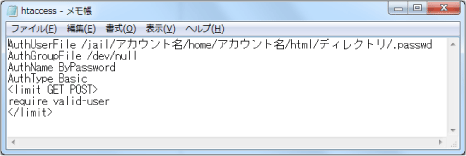
メモ帳を開いて以下の内容を記述します。
(以下をコピーして貼り付けてください。)
AuthUserFile /jail/アカウント名/home/アカウント名/html/ディレクトリ/.passwd
AuthGroupFile /dev/null
AuthName ByPassword
AuthType Basic
<limit GET POST>
require valid-user
</limit>
・アカウント名の部分はメールアドレスの@の左側です。
(例:info@janis.or.jpのアカウント名はinfo)
・ディレクトリ部分はアクセスを制限したいディレクトリ(先ほど「.passwd」ファイルを
設置したディレクトリ名(フォルダ名))を指定します。
※直下に設置した場合1行目は下記のようになります。
AuthUserFile /jail/アカウント名/home/アカウント名/html/.passwd
作成したら、「htaccess」というファイル名で保存します。
このファイルは先ほど作成した「.passwd」ファイルの設置場所を指定するための
設定ファイルとなります。
6.「.passwd」ファイルと同様に5で作成した「htaccess」ファイルをFTPサーバのアクセスを
制限したいディレクトリ内(「.passwd」ファイルと同じ場所)へ転送します。
転送した「htaccess」ファイルをFTPソフトのファイル名変更機能で「.htaccess」
(ファイルの先頭にドット(ピリオド)がついています。)に変更します。
7.以上で作業は完了です。ブラウザで、先ほどアクセス制限をかけたディレクトリ
(「.htaccess」「.htpasswd」ファイルを設置したディレクトリ)内のファイルに
アクセスすると以下の様な画面が表示されます。「.passwd」ファイルへ設定した
ユーザ名とパスワード(暗号化する前)を入力してホームページが表示されるか確認して
ください。
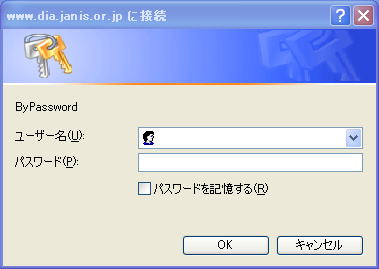
パスワードが正しくなければ以下の画面になります。